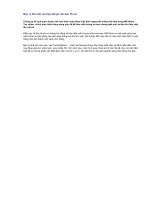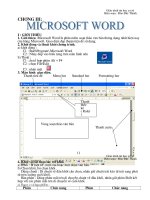Tạo trình chiếu powerpoint từ văn bản word
Bạn đang xem bản rút gọn của tài liệu. Xem và tải ngay bản đầy đủ của tài liệu tại đây (306.95 KB, 4 trang )
T ạo trình chi ếu PowerPoint t ừv ăn b ản Word
Posted in Word, PowerPoint On Saturday, January 24, 2015
Các b ạn có m ột v ăn b ản Word ch ứ
a đ
ầy đ
ủ các n ội dung c ần thi ết, các b ạn mu ốn t ạo trình chi ếu PowerPoint t ừ các n ội dung
có trong v ăn b ản Word đó. N ếu v ăn b ản Word ng ắn thì các b ạn có th ể nh ập l ại n ội dung t ừ Word vào PowerPoint, nh ư
ng
n ếu n ội dung v ăn b ản Word dài thì s ẽ m ất r ất nhi ều th ờ
i gian n ếu các b ạn nh ập l ại n ội dung vào PowerPoint.
Nh ư
ng ch ỉ v ớ
i m ột s ố b ư
ớc đ
ơn gi ản các b ạn đã t ạo trình chi ếu PowerPoint t ừ v ăn b ản Word có s ẵn mà không c ần m ất th ờ
i
gian đ
ể nh ập l ại n ội dung. Các b ạn cùng tham kh ảo các b ư
ớc th ự
c hi ện trong bài vi ết d ư
ới đây nhé.
Bư
ớc 1: Các b ạn m ở Microsoft PowerPoint, trong tab Home các b ạn nh ấn ch ọn vào ch ữ New Slide.
Bư
ớc 2: Trong Office Theme các b ạn ch ọn Slides from Outline.
B ướ
c 3: Xu ất hi ện c ử
a s ổ Insert Outline, các b ạn tìm đế
n v ăn b ản Word các b ạn mu ốn chèn vào Slide và nh ấn Insert để
chèn.
Bước 4: Tùy theo độ dài của văn bản Word mà quá trình chèn vào PowerPoint sẽ nhanh hay chậm. Sau khi xong nội dung
của văn bản Word sẽ được chèn vào các Slide trong PowerPoint trừ hình ảnh. Các bạn cần chỉnh sửa lại các nội dung trong
slide và chèn thêm hình ảnh giúp slide phù hợp hơn.
Với các bước trên các bạn đã tiết kiệm được nhiều thời gian tạo trình chiếu PowerPoint từ văn bản Word có sẵn. Chúc các
bạn thành công!